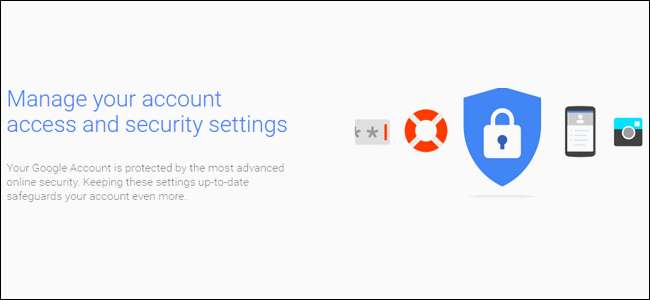
Av alle online-kontoene dine er det stor sjanse for at Google har mesteparten av informasjonen din. Tenk på det: Hvis du bruker Gmail for e-post, Chrome for nettlesing og Android for ditt mobile operativsystem, bruker du allerede Google til nesten alt du gjør.
Nå som du tenker på hvor mye av tingene dine som lagres og lagres av Google, kan du tenke på hvor sikker den kontoen er. Hva om noen fikk tilgang til Google-kontoen din? Dette vil omfatte kontoutskrifter i Gmail, personlige filer i Disk, lagrede bilder i Google Foto, chattelogger fra Hangouts og mye mer. Skummel tanke, ikke sant? La oss snakke om hvordan du kan sikre at kontoen din er så sikker som den kan være.
Start med en sikkerhetskontroll
Google kontrollerer kontosikkerheten din veldig enkelt: bare bruk det innebygde verktøyet for sikkerhetskontroll på kontoen din “ Pålogging og sikkerhet ”-Siden.
Når du klikker på alternativet "Sikkerhetssjekk", blir du kastet i et skjema med flere seksjoner som i utgangspunktet bare vil be deg om å gjennomgå og bekrefte litt informasjon - dette tar ikke så lang tid, men du vil definitivt ta din tid og gjennomgå informasjonen du finner her grundig.
Angi en gjenopprettingstelefon og e-post
Det første alternativet er veldig enkelt: bekreft gjenopprettingstelefonnummeret og e-postadressen. I utgangspunktet, hvis du blir låst ut av Google-kontoen din, vil du sørge for at disse tingene er riktige. Du får også en e-post på gjenopprettingskontoen din når den primære kontoen din er logget på et nytt sted.

Se Nylige sikkerhetshendelser
Når du har bekreftet denne informasjonen, klikker du på "Ferdig". Dette vil føre deg til menyen Nylig sikkerhetshendelser - hvis du ikke har gjort noen sikkerhetsrelaterte endringer i det siste, så er oddsen at du ikke har noe her. Hvis det er er noe, og du har ikke gjort noen endringer, ta en nærmere titt - dette kan være en indikasjon på en slags mistenkelig aktivitet på kontoen din. Hvis noe er oppført her (som det er i skjermbildet mitt), kan du finne ut hva det er ved å klikke nedoverpilen ved siden av dato og klokkeslett. Som du kan se nedenfor, var min spesifikke hendelse tilbakekalling av e-posttillatelse på min iPad. Jeg har ikke lenger nettbrettet, så det er ikke behov for at det skal ha tillatelse. Igjen, hvis alt ser bra ut, kan du klikke “Ser bra ut” -knappen.

Se hvilke andre enheter som er logget inn på kontoen din
I SLEKT: Hvordan se andre enheter logget på Google-kontoen din
Den neste delen tar kanskje ikke en stund, avhengig av hvor mange enheter du har koblet til. Dette er helt sikkert noe du vil være oppmerksom på, men hvis du ikke lenger har eller bruker en bestemt enhet, er det ingen grunn til at den har tilgang til kontoen din! Det er også verdt å merke seg at hvis du har brukt enheten semi-nylig, vil tid, dato og plassering vises ved siden av navnet. For å få mer informasjon om bestemte enheter, klikk på nedpilen på slutten av linjen.

Nye enheter vil også bli uthevet her, sammen med en advarsel om at hvis du ikke gjenkjenner det, kan noen ha tilgang til kontoen din.

Rydd opp apper som har tillatelse til å få tilgang til kontoen din
Den neste delen er en annen viktig: Kontotillatelser. I utgangspunktet er dette alt som har tilgang til Google-kontoen din - alt du har logget på med Gmail eller på annen måte har gitt tillatelser til med kontoen din. Listen viser ikke bare hva appen eller enheten er, men nøyaktig hva den har tilgang til. Hvis du ikke husker å gi noe tilgang (eller bare ikke lenger bruker appen / enheten det er snakk om), klikker du på "fjern" for å tilbakekalle kontotilgangen. Hvis det er en konto du faktisk bruker og ved et uhell fjerner, må du bare gi den tilgang igjen neste gang du logger på.

Til slutt går du gjennom innstillingene for 2-trinns bekreftelse. Hvis du ikke har konfigurert dette, gjør vi det nedenfor.
Hvis du gjør det, må du imidlertid sørge for at alt er oppdatert - dobbeltsjekk telefonnummeret ditt eller en annen godkjenningsmetode og bekreft at beløpet for sikkerhetskopikoden er riktig - hvis du aldri har brukt en sikkerhetskopikode for noe, men har færre enn 10 igjen tilgjengelig, noe er ikke riktig!

Hvis du på noe tidspunkt under kontrollprosessen ser noe galt, ikke nøl med å trykke på "Noe ser galt ut" -knappen - det er der av en grunn! Når du gir det et klikk, vil det automatisk foreslå at du endrer passordet ditt. Hvis noe virkelig er galt, er det noe du vil gjøre.

Selv om kontrollprosessen er veldig nyttig, må du også vite hvordan du selv får tilgang til og endrer innstillinger. La oss se på de vanligste akkurat nå.
Bruk et sterkt passord og totrinnsbekreftelse
Hvis du har vært på internett i rimelig tid, vet du allerede spielet: bruk en sterkt passord . Barnets navn eller bursdag, bursdagen din eller noe annet som du lett kan gjette er ikke eksempler på sterke passord - det er slike passord du bruker når du i utgangspunktet vil at dataene dine skal bli stjålet. Hard sannhet, jeg vet, men det er hva det er.
I SLEKT: Hvorfor du bør bruke en Password Manager, og hvordan komme i gang
Vi sterkt, høyt anbefaler å bruke en slags passordgenerator og manager for å få de sterkeste passordene som er mulig - en som er en del av et passordhvelv er enda bedre. Min personlige favoritt av gjengen er Lastpass , som jeg har brukt i noen år nå. Når det gjelder nye passord, er dette min gå til: Jeg lar bare LastPass generere et nytt passord og lagrer det, og jeg tenker aldri på det igjen. Så lenge jeg husker hovedpassordet mitt, er det det eneste jeg noen gang trenger. Du bør se på å gjøre det samme - ikke bare for Google-kontoen din, men for alle kontoene dine! Vi har en fullstendig guide om hvordan du gjør det her .
I SLEKT: Hva er tofaktorautentisering, og hvorfor trenger jeg det?
Når du har et sterkt passord, er det på tide å sette opp 2-trinns autentisering (også ofte referert til som tofaktorautentisering eller "2FA"). I utgangspunktet betyr dette at du trenger to ting for å komme inn på kontoen din: passordet ditt og en annen form for autentisering - vanligvis noe som bare er tilgjengelig for deg. For eksempel kan du motta en tekstmelding med en unik kode, bruke en autentiseringsapp på telefonen din (som f.eks Google Authenticator eller Authy ), eller til og med bruk Googles nye kodeløse autentiseringssystem , som er min personlige favoritt.
På den måten er enheten din sikret med noe du vet , og noe du ha . Hvis noen får passordet ditt, får de ikke tilgang til kontoen din med mindre de også har stjålet telefonen din.
For å endre passordet ditt eller konfigurere totrinnsbekreftelse, må du først gå inn i passordet ditt Google Account Settings , og velg deretter "Pålogging og sikkerhet."

Derfra blar du ned til "Logg på Google" -delen, der du får se en oversikt over relevant informasjon, som sist du endret passordet ditt, når du konfigurerte totrinnsbekreftelse og lignende.

Å endre passordet ditt (som jeg tilsynelatende er lang for sent for), klikk på "Passord" -boksen. Du blir først bedt om å skrive inn det nåværende passordet ditt, og deretter får du en ny passordoppføring. Enkelt nok.
For å konfigurere eller endre innstillingene for 2-trinns bekreftelse, fortsett og klikk på lenken på hovedsiden "Pålogging og sikkerhet". Igjen blir du bedt om å oppgi passordet ditt. Hvis du aldri har konfigurert totrinnsbekreftelse på Google-kontoen din, kan du klikke "Kom i gang" -boksen for å komme i gang. Den ber deg om å logge på igjen, og deretter sende en kode enten via tekstmelding eller telefonsamtale.

Når du har fått koden og angitt den i bekreftelsesboksen, blir du spurt om du vil aktivere totrinnsbekreftelse. Gå videre og klikk "slå på". Fra nå av blir du sendt en kode hver gang du prøver å logge på Google-kontoen din fra en ny enhet.

Når du har konfigurert 2-trinns bekreftelse (om du hadde den konfigurert i utgangspunktet), kan du kontrollere nøyaktig hva ditt andre trinn er - det er her du kan endre til den kodeløse "Google Prompt" -metoden, bytt til å bruke en autentiseringsapp, og sørg for at sikkerhetskopikodene dine er gjeldende.

For å sette opp en ny metode for andre trinn, bruk bare delen "Sett opp alternativt andre trinn".

Boom, du er ferdig: kontoen din er nå mye sikrere. Bra for deg!
Hold øye med tilkoblede apper, enhetsaktivitet og varsler
Resten av sikkerhetssiden er ganske grei (og også en del av sikkerhetskontrollen vi snakket om tidligere), da den dekker tilkoblede enheter, apper og varslingsinnstillinger. Mer enn noe du aktivt kan gjøre, alt i “Enhetsaktivitet og varsler” og “Tilknyttede apper og nettsteder” er noe du må passivt holde øye med.
Du kan overvåke kontoaktivitet her - for eksempel enheter som nylig er logget på Google-kontoen din, for eksempel - sammen med enheter som er pålogget. Igjen, hvis du ikke lenger bruker en enhet, kan du tilbakekalle tilgangen! Du kan få mer informasjon om hendelser og enheter ved å klikke på den respektive "Gjennomgå" -koblingen.

For å fjerne en enhet, klikker du bare på enheten og velger “fjern”. Den vil be deg om å bekrefte fjerningen, og det handler om det. Ja, det er så enkelt.

Du kan også kontrollere sikkerhetsvarslene dine her - dette er en enkel del som i utgangspunktet lar deg angi når og hvor du får varsler for spesifikke hendelser, som "Avgjørende sikkerhetsrisiko" og "Annen kontoaktivitet."

Det er like greit å administrere tilkoblede apper, nettsteder og lagrede passord: Klikk på "Administrer ..." -linken for mer informasjon, og fjern alt du ikke lenger bruker eller vil lagre.

Sjekk inn med disse sidene innimellom og rydd ut alt som ikke trenger tilgang. Du blir lykkeligere og sikrere for det.
Det er ikke vanskelig å sikre Google-kontoen din, og det er heller ikke så tidkrevende, og det er noe alle som har en Google-konto bør gjøre. Google har gjort en utmerket jobb med å sette alt på ett sted og gjøre det utrolig enkelt å analysere, kontrollere og redigere.






